
Audacity — это бесплатное аудио-программное обеспечение с открытым исходным кодом для редактирования и записи звуковых дорожек. Это простейшее приложение для редактирования аудиофайлов с минимальными шагами. В нем есть все функции, которые нужны пользователям в хорошем программном обеспечении для редактирования аудио. Однако новым пользователям потребуется руководство по основным функциям обрезки, обрезки и упорядочивания в Audacity. В этой статье мы научим вас этим функциям.

Как вырезать / копировать аудио с Audacity
В Audacity пользователь может вырезать часть трека из аудиофайла. Эта функция может использоваться для удаления некоторых частей саундтрека или использования этой части для использования в других дорожках. Иногда в ремиксах для создания ремикса пользователю требуется взять части из разных песен. Выполните следующие шаги, чтобы научиться вырезать и копировать часть дорожки:
Обрезка песни в Audacity
- открыто Дерзость двойным щелчком по ярлыку или поиском Audacity в функции поиска Windows.
- Нажми на файл меню в строке меню выберите открыто и выберите трек, который хотите добавить. Нажми на открыто кнопка.

- Выберите Инструмент выделения из меню инструментов. Держать мышь щелкните правой кнопкой мыши на участке трекового канала от один пункт и переместите его в другая точка как показано ниже:

- Держать CTRL ключ и нажмите Икс вырезать, или вы можете просто нажать на Вырезать значок в меню инструментов вверху слева.
Заметка: Держа CTRL и нажатие C скопирует трек. Вы также можете найти значок копирования рядом со значком «Вырезать».
- Выбранная область в канале трека будет вырезана. Вы можете добавить его в новый канал трека или другой трек, вставив его.
Как обрезать звук в Audacity
Теперь обрезка — это противоположность операции обрезки в Audacity. Если вы выберете какую-то часть дорожки и воспользуетесь функцией обрезки, она удалит все невыделенные части дорожки. Обрезка определяет аккуратность или обрезку ненужных частей. Таким образом, вместо того, чтобы вырезать все ненужные части, пользователь может просто выбрать нужную часть и использовать функцию обрезки, чтобы удалить ненужные части одним щелчком мыши. Выполните следующие действия, чтобы использовать функцию обрезки в Audacity:
- Открыть свой Дерзость приложение, дважды щелкнув значок ярлыка или выполнив поиск Audacity в функции поиска Windows.
- Нажми на файл меню в строке меню и выберите открыто вариант. Выберите свой аудиофайл и нажмите на открыто кнопка.

- Выберите Инструмент выделения из меню инструментов вверху. Выберите область на дорожке, удерживая мышь щелкните правой кнопкой мыши из одной точки в другую.

- После того, как вы выбрали нужную область трека, нажмите на Отделка в меню инструментов вверху справа.

- Все ненужные части будут удалены из вашего саундтрека.
Как организовать аудио в Audacity
Аранжировка звука — одна из важных функций Audacity. Если пользователь редактирует звук в Audacity, он должен знать, как организовать различные каналы треков. Для объединения нескольких дорожек пользователю нужно будет расположить и переместить дорожки в разное время, чтобы одна могла закончиться, а другая могла начаться после этого. Выполните следующие шаги, чтобы упорядочить звук в Audacity:
Как ОБРЕЗАТЬ АУДИОФАЙЛ в программе AUDACITY. Несколько способов обрезки звука. Уроки Audacity
- открыто Дерзость приложение, дважды щелкнув ярлык или выполнив поиск Audacity в функции поиска Windows.
- Нажми на файл меню в строке меню и выберите открыто вариант. Выберите свою звуковую дорожку и нажмите на открыто кнопка.
Заметка: Если вы хотите открыть несколько аудиофайлов в одном проекте, нажмите кнопку файл меню и выберите Импорт> Аудио.
- Выберите Сдвиг во времени инструмент в меню инструментов, щелкните и удерживайте мышь щелкните правой кнопкой мыши на дорожке и расположите ее в канале дорожки, куда хотите.

- Вы также можете заглушить часть трека, выбрав эту область трека с помощью инструмент выбора и нажав на Выбор звука без звука инструмент.

- Вы можете делать многое другое для организации звуковых дорожек в зависимости от ваших потребностей.
Избавьтесь от назойливой рекламы YouTube на вашем HTC One
YouTube каждый год зарабатывает деньги, продавая рекламное пространство компаниям, но если вы не воспользуетесь этими преимуществами, они могут быть довольно раздражающими. К счастью, есть простой спо.
Читать дальше
Избавьтесь от предустановленных приложений Bloatware на вашем HTC One
Я был клиентом print в течение долгого времени. Обычно телефоны print (флагманские) поставляются с некоторыми полезными приложениями, такими как print TV, print Zone (для платежей, обновления PRL и ин.
Читать дальше
Загрузите Booster https://ru.smartcity-telefonica.com/cut-trim-arrange-audio-audacity-7145″ target=»_blank»]ru.smartcity-telefonica.com[/mask_link]
Как обрезать песню с помощью программы Audacity?

Обрезать песню и установить её в качестве звонка, добавить в видеоклип, наложить на ряд слайдов – это далеко не полный перечень задач, для которых может понадобиться обрезка музыкального файла. Сделать это можно с помощью программы Audacity, которая проста в использовании и абсолютно бесплатная.
Обрезаем песню в программе Audacity
Чтобы обрезать аудио-файл в программе Audacity выполняем следующие действия:
- Скачиваем и устанавливаем софт на своём ПК. Процесс инсталляции стандартный.
- Скачиваем кодек для формата mp3 и запускаем установку.(вставить с папки)
- Теперь загружаем на ПК песню, которую нужно обрезать (если её нет скачанной). Открываем программу и нажимаем «Файл», «Открыть».
- Указываем путь к файлу.
- Файл будет добавлен в программу. Выбираем инструмент «Приблизить» и уменьшаем шаг дорожки до 1 секунды, чтобы более точно определить нужный отрезок песни.
- Теперь нужно прослушать песню и запомнить временные отрезки. Например, от 1,25 сек до 1,55 сек.
- Выделяем выбранный участок и внизу смотрим точное время. Чтобы выделить просто зажимаем левую кнопку мыши и проводим по отрезку.
- После того, как область выбрана правильно, нажимаем «Правка», «Копировать». Также можно скопировать с помощью сочетания клавиш «Ctrl+C».
- Теперь нажимаем «Файл», «Создать новый проект».
- Жмём «Правка», «Вставить».
- Обрезанная песня добавлена в проект. Чтобы её сохранить нажимаем «Файл», «Экспортировать».
- Из списка выбираем формат файла, вводим имя. Нажимаем «Параметры».
- В новом окне выбираем качество звучания файла. Рекомендуем выставить 320 бит/сек.
- Появится новое окно. В нём ничего не меняем. Жмём сохранить.
- Обрезанная песня готова.
Источник: softikbox.com
Как обрезать песню в Audacity


Вам нужно отредактировать аудиозапись, обрезать трек или удалить фрагмент из файла? Если вы никогда не занимались подобными манипуляциями c музыкой, то у вас могут возникнуть затруднения. Но, если используются специальные программы с небольшим функционалом, то трудностей быть не должно. Одной из них является Aудасити. Программа доступна всем без ограничения и русифицирована.
Начальная обработка аудиофайла в Audacity
В данной статье вы узнаете, как применяя Audacity можно произвести обрезку песни или склеить несколько записей, удалить или вставить фрагмент.
Обрезка аудио
1. Переходим в каталог «файл» и выбираем «открыть. Находим нужное аудио и перемещаем его в программу.
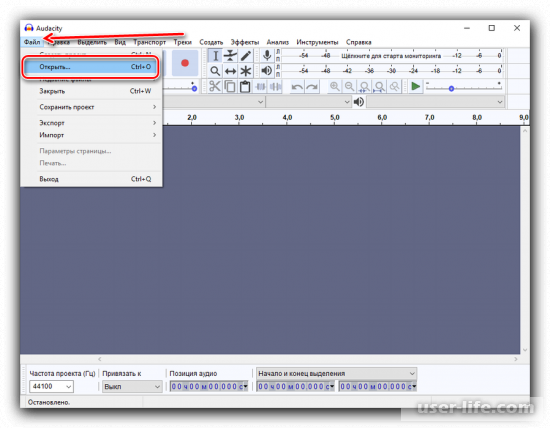
2. Воспользуемся инструментом «Приблизить», чтобы сделать шаг дорожки размером в 1 сек. для более точного указания нужного участка.
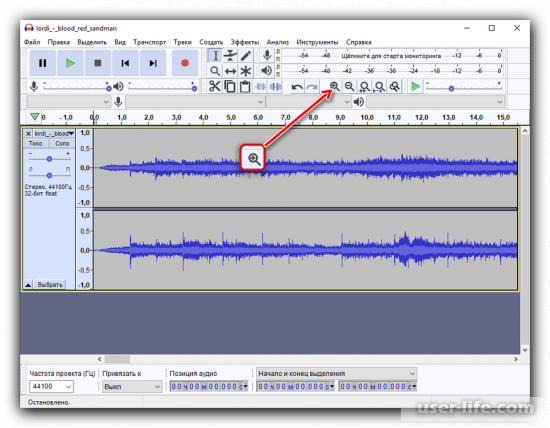
3. Начинаем слушать запись и определяемся, что в ней нужно обрезать. Мышкой выделяем выбранный участок.

4. Нажимаем «Обрезать». В результате имеем выделенный участок.
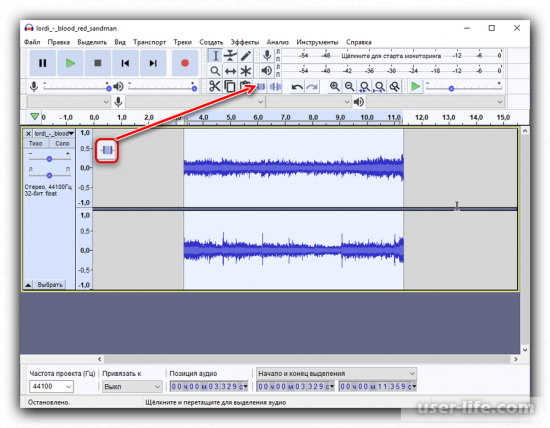
Вырезаем участок аудиозаписи
Для удаления фрагмента повторяем все прежние манипуляции с 1 по 3 пункты. Только пользуемся инструментом «вырезать». В этом случае, все, что вы выделили, исчезнет, а остальная часть записи останется.
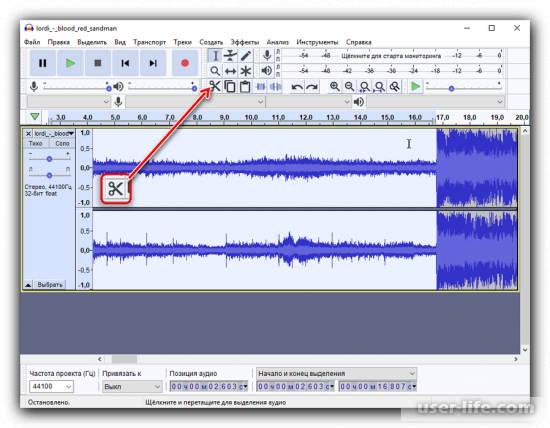
Вставляем участок аудиозаписи
Программа Audacity дает возможность не только обрезать, удалять не нужное, но и вставлять новый фрагмент. Например, вам нужен еще один припев.
1. Выделяем нужный фрагмент и копируем его, используя каталог «Правка» и в нем «Копировать». Или можно применить комбинацию клавиш Ctrl+C.
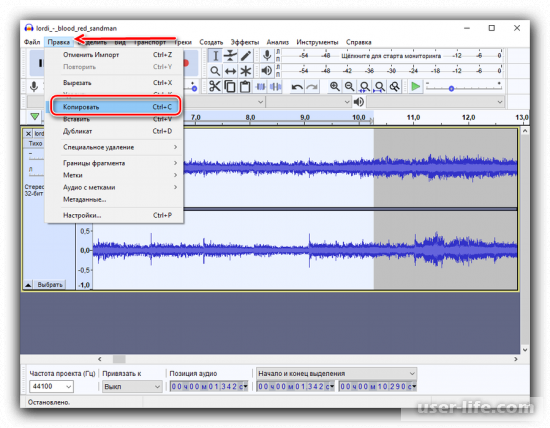
2. Перемещаем указатель в нужное место и вставляем фрагмент через «Правка» и «Вставить» или нажав Ctrl+V.
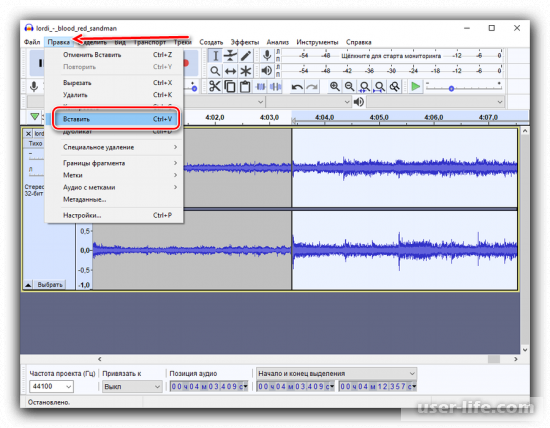
Приступаем к склеиванию аудифайлов
Чтобы соединить две записи, открываем их в одном окне. Для этого просто перетащите вторую запись под первую, то есть создадим новую дорожку. Теперь копируем всю песню или ее часть из одного файла и вставляем в другой, как указано выше.

Как видите, все довольно просто. Всем мир!
Источник: user-life.com